We kunnen stellen dat Google Drive is een van de meest voorkomende opties voor het hosten van inhoud in de cloud. Bied redelijk acceptabele vrije ruimte, maar heb ook betaalde plannen om veel meer bestanden op te slaan. Maar soms kunnen er problemen zijn. We kunnen ons in de situatie bevinden dat: het maakt geen verbinding en we kunnen niet naar binnen. Wat kunnen we doen als dit gebeurt? De normale gang van zaken is dat het komt door een punctuele storing en wij kunnen dit op een eenvoudige manier oplossen.
Stappen om problemen te voorkomen bij het aansluiten van Drive
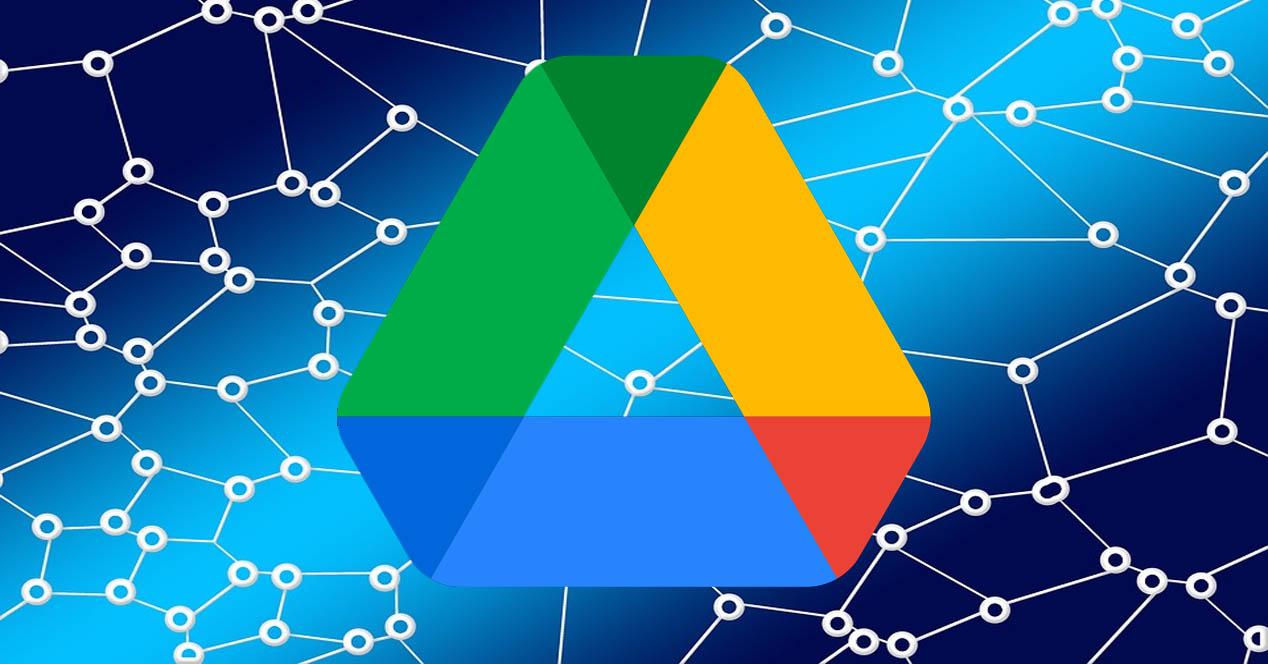
Het kan voorkomen dat er een specifiek probleem is met de verbinding, dat ons account niet werkt door een conflict of dat er een fout zit in de browser. Daarom kunt u de stappen uitvoeren die we gaan uitleggen om te kunnen oplossen fouten met Google Drive als het niet goed aansluit.
Controleer de verbinding
Het eerste is om te controleren of je echt een Internet-verbinding en dat het goed werkt. Het kan voorkomen dat je verbonden bent via wifi en de dekking niet goed aankomt en dat zorgt voor storingen bij het inloggen op platforms zoals Google Drive. Als het signaal zwak is, kunt u problemen krijgen.
Controleer daarom of de verbinding goed is en kijk of u deze op een of andere manier kunt verbeteren. Maak bijvoorbeeld verbinding via de kabel in plaats van wifi, gebruik een draadloze repeater, enz. Het doel is om de best mogelijke verbinding te krijgen en geen problemen te hebben met inloggen op uw Google Drive-account.

Koppel je accounts los
Je kunt het ook proberen de gebruiker loskoppelen van Google Drive. Als je ziet dat het geen verbinding maakt, dat je geen toegang hebt tot de bestanden die je hebt opgeslagen, kan er een specifieke fout zijn met het gebruikersaccount dat je hebt gestart. U kunt proberen uit te loggen en vervolgens weer in te loggen om te zien of dat het probleem oplost.
Wat dit in feite doet, is het proces opnieuw opstarten. Als het account wordt gepakt, kunt u niet correct invoeren. Als je het geeft om de sessie af te sluiten en weer naar binnen gaat, begint alles opnieuw en soms worden eventuele conflicten opgelost.
Een incognitovenster gebruiken
Een andere stap die u kunt nemen is om de browser te starten in incognito modus . Er kan een probleem zijn met cookies of browsegegevens waardoor deze niet normaal werkt. Je kunt ook alle browsegegevens wissen en kijken of het werkt, maar het snelste is om een incognitovenster te starten.
U kunt dit doen in de belangrijkste browsers, zoals Google Chrome of Mozilla Firefox. Je hoeft alleen maar dat incognitovenster te openen, Google Drive opnieuw te starten en te kijken of het normaal verbinding maakt.
Probeer een andere browser
Als je ziet dat al het bovenstaande geen positief effect heeft gehad, is het ideaal dat je het probeert een andere browser . Er zijn veel opties beschikbaar. Zorg er natuurlijk voor dat het betrouwbaar is en goed werkt. Het kan de oorzaak zijn dat Drive geen verbinding maakt, maar het kan ook de beveiliging in gevaar brengen.
Browsers zoals Google Chrome, Mozilla Firefox, rand of Safari zijn enkele van de meest gebruikte. Het is altijd goed om er in ieder geval een paar te hebben geïnstalleerd voor het geval dit soort problemen zich voordoen en dus te kunnen testen.
Kortom, als je ziet dat Google Drive geen verbinding maakt, kun je deze stappen volgen die we hebben laten zien. Het doel is ervoor te zorgen dat het een normale verbinding heeft en dus bestanden kan downloaden, inhoud naar de cloud kan uploaden, enz. U kunt Google Drive zelfs als FTP-server gebruiken.